- Noticias de TI
- Cómo hacerlo ?
- Calculadora de superficie
- Calculadora de volumen
- Calculadora sencilla
- Calculadora científica
- Calculadora de anulación
- de radio de borde
- de sombra de caja
- Transformador
- Conversión de datos
- Convertidor de unidades fácil
- Compresor de imagen
- Compresor de archivos
- Selector de color RGB
- Juega juegos en línea

Descargar software
- IDE y lenguajes de programación
- Red e internet
- Sistema operativo
- Gráficos
- Android e iOS
- Radio y televisión
- Antivirus y seguridad
- Software de chat
- Utilidad
- Video
- Audio
- Juegos de PC
¿Cómo instalar Android Studio en Windows? | |
| Android Studio es un entorno de desarrollo con las herramientas que necesita para programar y crear aplicaciones en el sistema operativo Android. | |
| Se puede instalar y utilizar de forma gratuita. Posee un editor IDE con diseño visual, función de depuración y permite la personalización de herramientas SDK para desarrollo en Java y NDK (Natural Development Kit) para desarrollo en C/C++. | |
Requisitos. | |
| Antes de instalar Android Studio, se debe descargar e instalar el Java Development Kit (JDK) en la PC. | |
| Se puede descargar e instalar de forma gratuita ver la sección cómo instalar el jdk . | |
Paso 1: | |
| Para descargar e instalar Android Studio en la PC, vaya a sitio web oficial de Android Studio para desarrolladores. | |
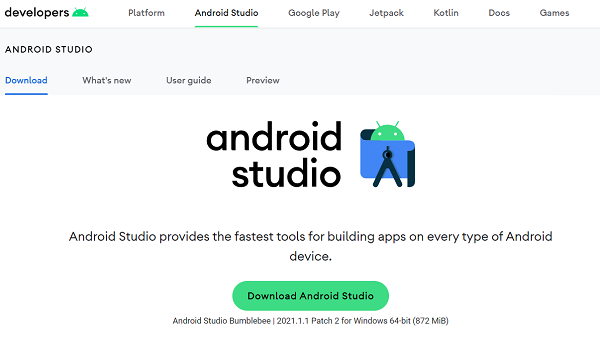 | |
| Acepto los términos y condiciones | |
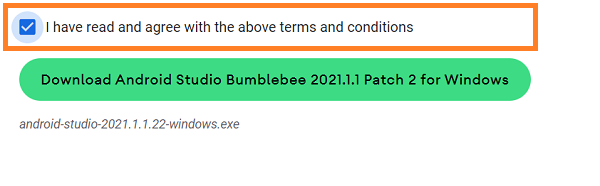 | |
| En la primera pantalla de bienvenida a la instalación, haga clic en Siguiente. | |
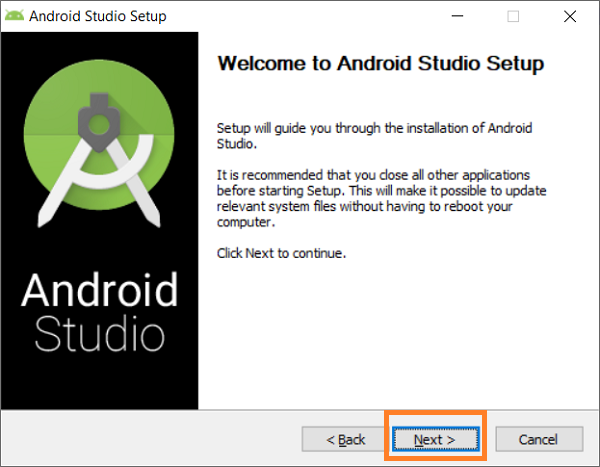 | |
| Seleccione los componentes para instalar, Android Studio y Android Virtual Device. Luego haga clic en Siguiente. | |
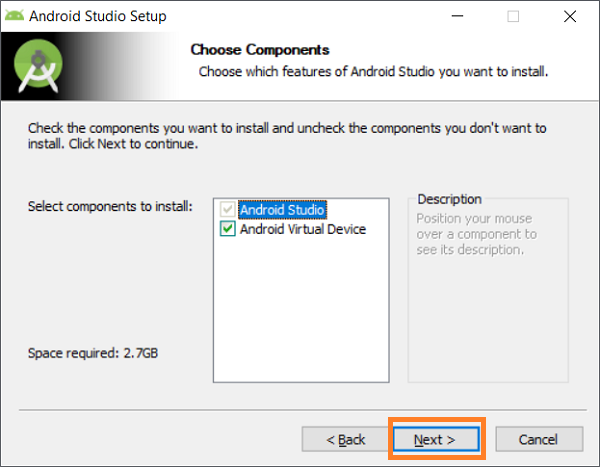 | |
| Elija la carpeta donde instalar Android Studio. Luego haga clic en Siguiente. | |
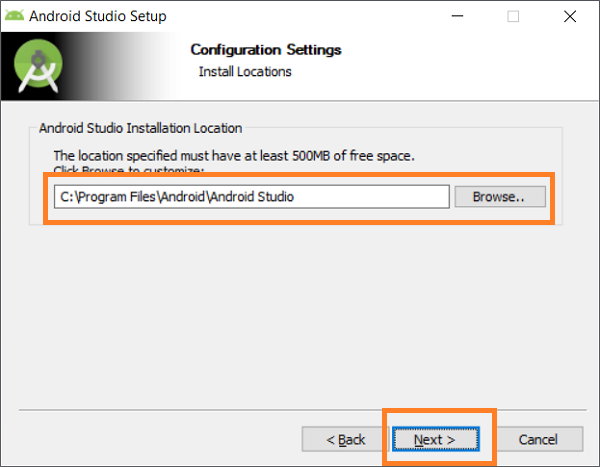 | |
| La instalación de Android Studio tarda unos minutos. Al final del proceso, haga clic en Siguiente. | |
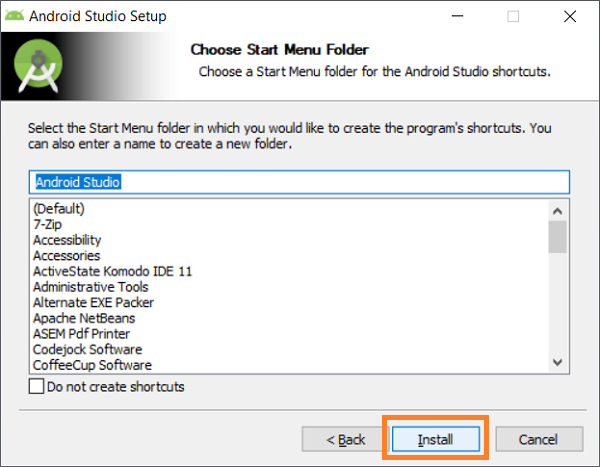 | |
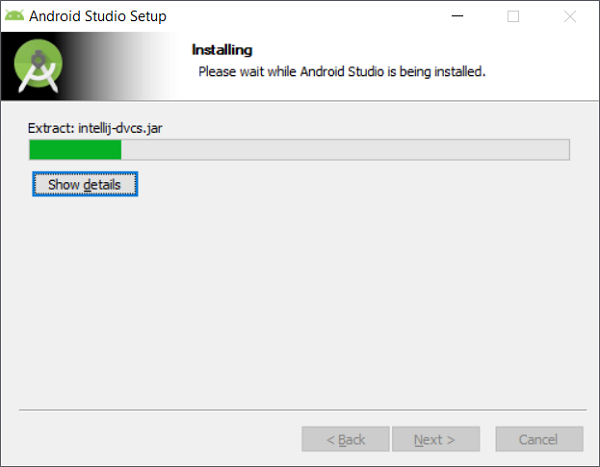 | |
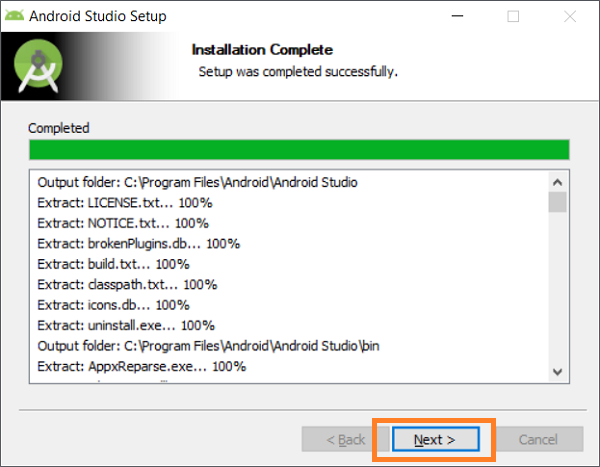 | |
| La instalación de Android Studio está completa. Haga clic en Finalizar para continuar. | |
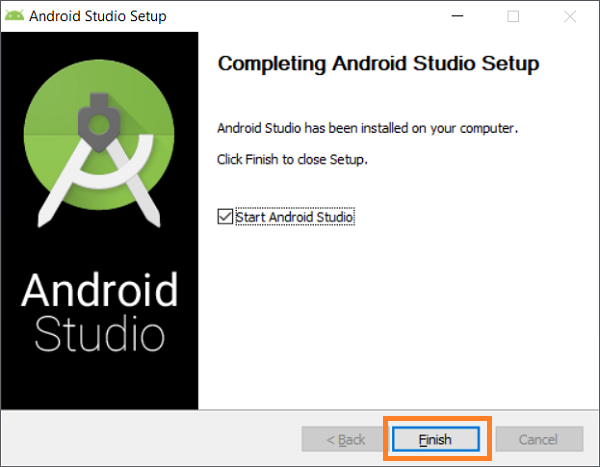 | |
Paso 2: | |
| En este punto, debe iniciar y configurar Android Studio. | |
Cómo configurar Android Studio | |
| Cuando inicia Android Studio por primera vez, debe terminar de configurar el entorno de desarrollo. Para comenzar, haga clic en Siguiente. | |
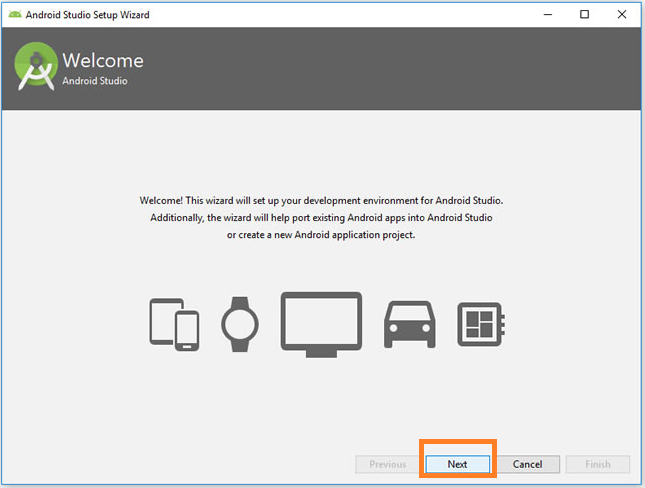 | |
| En la primera pantalla te pregunta si quieres importar una configuración existente. Seleccione el elemento No importar configuración para crear una nueva y haga clic en Aceptar. | |
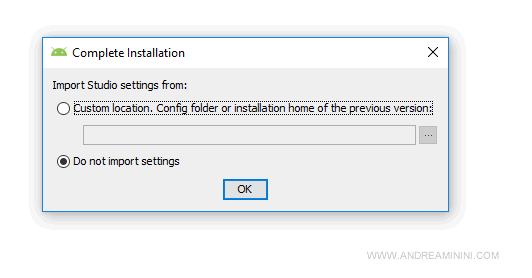 | |
| En la siguiente pantalla, seleccione la configuración estándar de Android Studio. Luego haga clic en Siguiente. | |
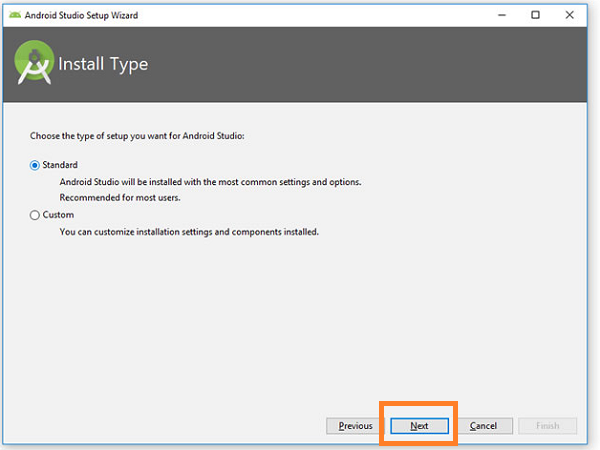 | |
| Seleccione la GUI del IDE eligiendo entre Darcula (oscuro) o IntelliJ (claro). Luego haga clic en Siguiente. | |
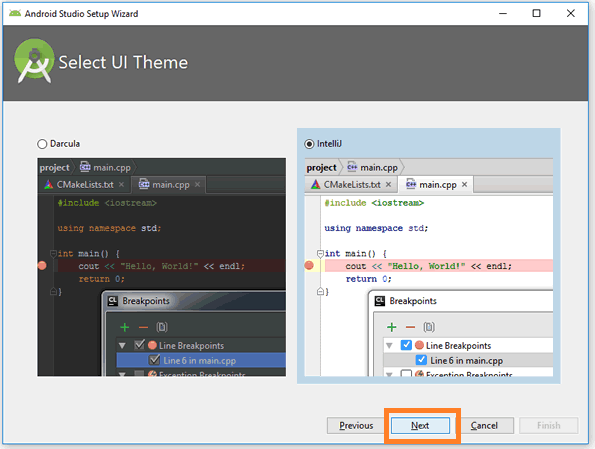 | |
| La siguiente pantalla enumera los componentes del SDK que aún deben descargarse. Para continuar, haga clic en Finalizar. | |
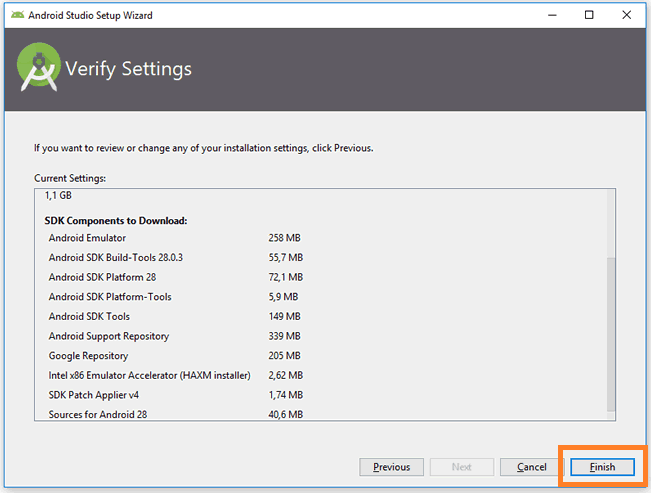 | |
| Aceptar la licencia de los componentes que se instalarán | |
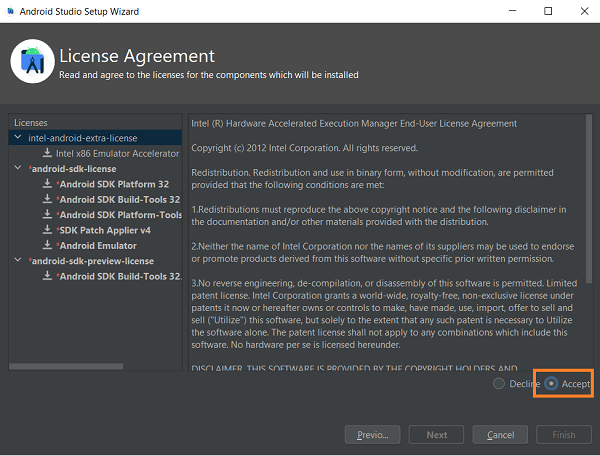 | |
| La descarga de los componentes finales tarda unas pocas decenas de minutos. Al final del procedimiento, haga clic en Finalizar. | |
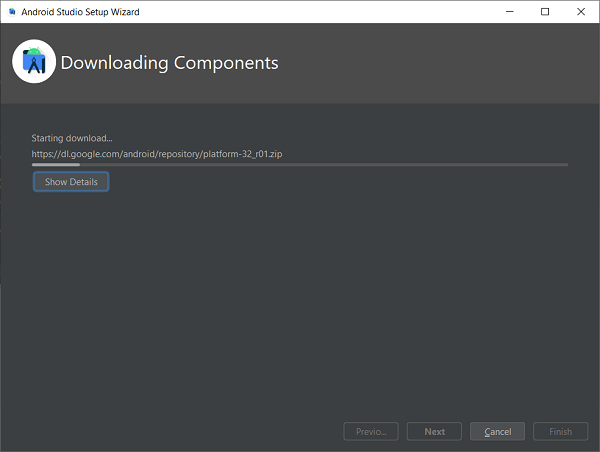 | |
| La fase de configuración y configuración de Android Studio ha finalizado. El menú principal de Android Studio aparece en la pantalla. | |
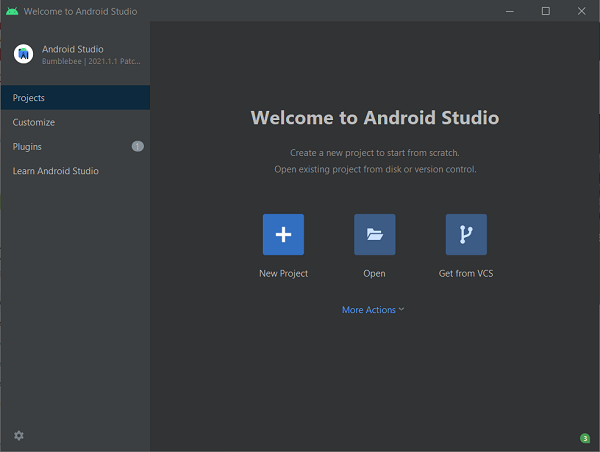 | |
| Disfruta | |
También te puede interesar |
Cómo convertir tu teléfono en POS para recibir pagos |
Cómo dejar de guardar fotos y videos de WhatsApp |
 |
 ES
ES 
 English - EN
English - EN  Français - FR
Français - FR 





